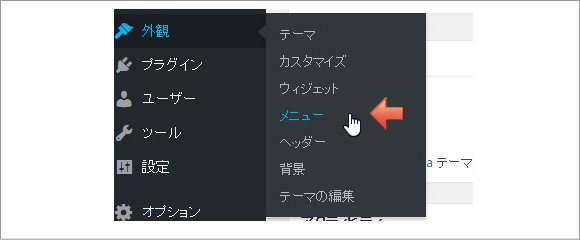 「外観」>「メニュー」をクリックします。
「外観」>「メニュー」をクリックします。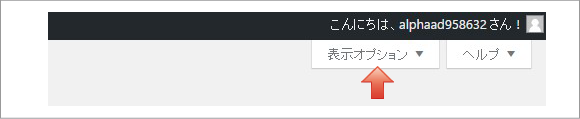 右上「表示オプション」をクリックします。
右上「表示オプション」をクリックします。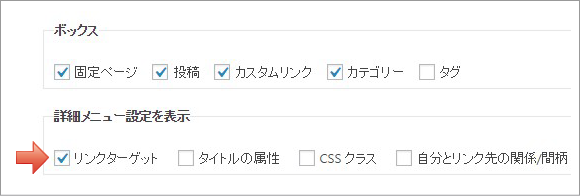 「詳細メニュー設定を表示」の「リンクターゲット」にチェックを入れましょう。
「詳細メニュー設定を表示」の「リンクターゲット」にチェックを入れましょう。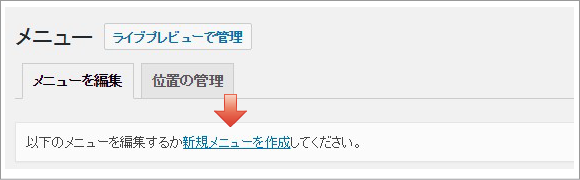 「新規メニューを作成」をクリックします。
「新規メニューを作成」をクリックします。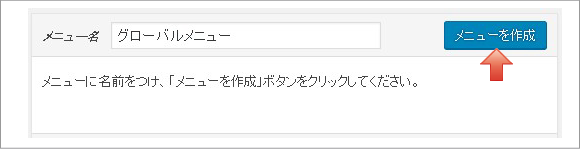 メニューに名前を付けてメニューを作成をクリックします。
メニューに名前を付けてメニューを作成をクリックします。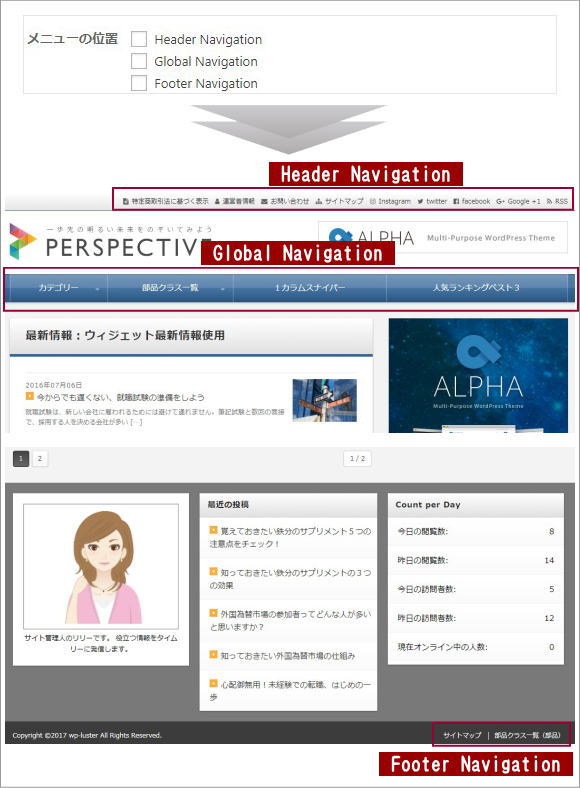
メニューの位置は3つあります。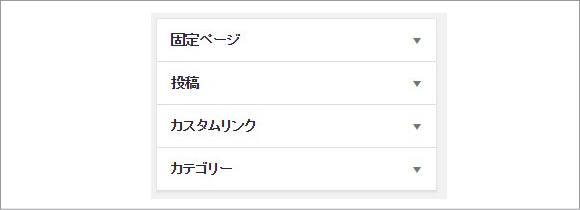 左リストに「固定ページ」「投稿ページ」「カスタムリンク」「カテゴリー」があります。
左リストに「固定ページ」「投稿ページ」「カスタムリンク」「カテゴリー」があります。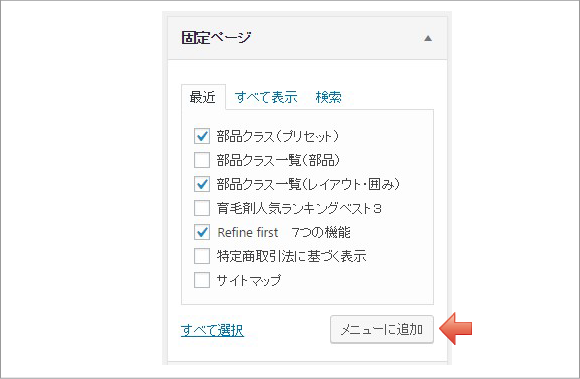 「固定ページ」では固定ページ一覧から選択してメニューに追加できます。
「固定ページ」では固定ページ一覧から選択してメニューに追加できます。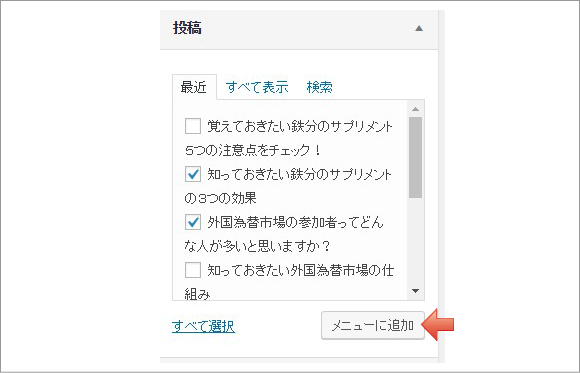 「投稿」では投稿ページ一覧から選択してメニューに追加できます。
「投稿」では投稿ページ一覧から選択してメニューに追加できます。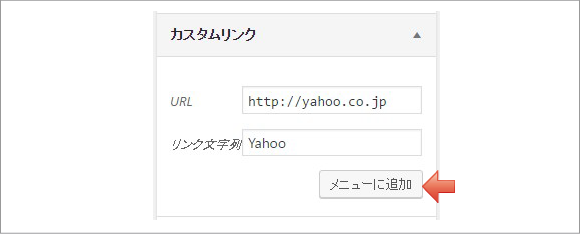 「カスタムリンク」ではサイト外のページをメニューに追加できます。
「カスタムリンク」ではサイト外のページをメニューに追加できます。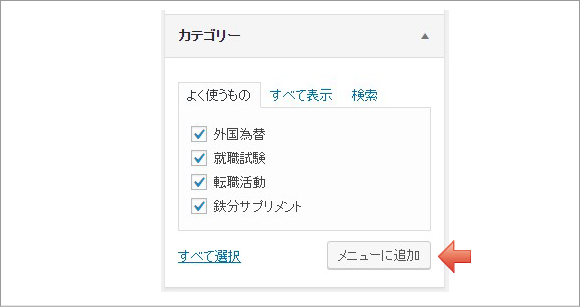 「カテゴリー」ではカテゴリー一覧から選択してメニューに追加で来ます。
「カテゴリー」ではカテゴリー一覧から選択してメニューに追加で来ます。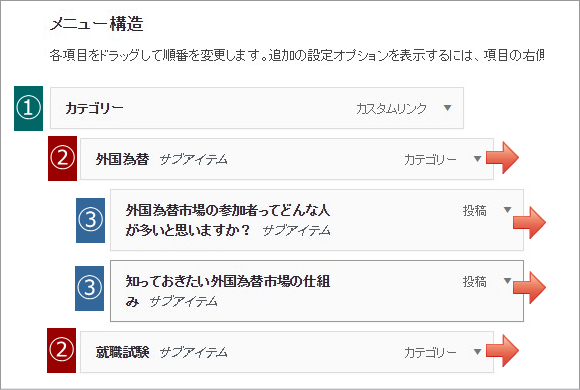 メニュ構造に選択した項目が表示されます。メニューはアイテムを右に少しドラッグすることで親子関係を作ることができます。またドラッグで順番を変えることも可能です。
メニュ構造に選択した項目が表示されます。メニューはアイテムを右に少しドラッグすることで親子関係を作ることができます。またドラッグで順番を変えることも可能です。 各メニューの右上にある「▲」クリックで設定内容が開きます。ここで「リンクを新しいタブで開く」を選択できます。
各メニューの右上にある「▲」クリックで設定内容が開きます。ここで「リンクを新しいタブで開く」を選択できます。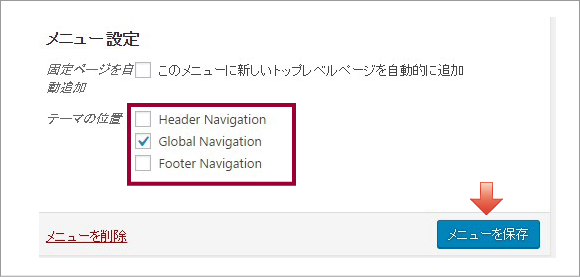 「テーマの位置」で「Header Navigation」「Global Navigation」「Footer Navigation」から選択し「メニューを保存」をクリックします。
「テーマの位置」で「Header Navigation」「Global Navigation」「Footer Navigation」から選択し「メニューを保存」をクリックします。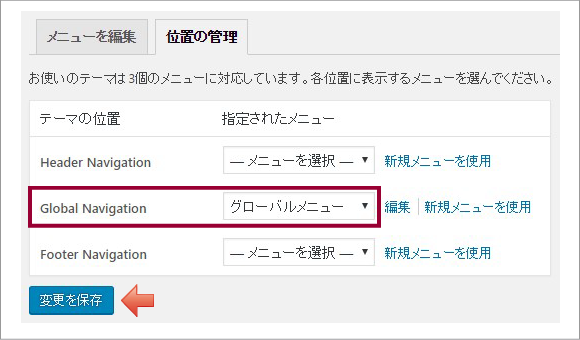 「位置の管理」でもメニューの位置を設定・変更できます。
「位置の管理」でもメニューの位置を設定・変更できます。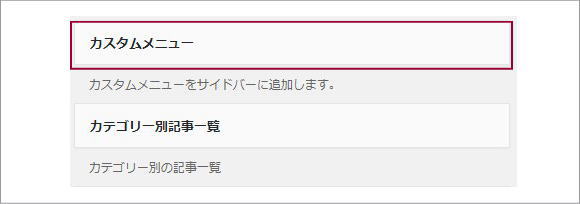
ウィジェット「カスタムメニュー」を使い、指定したメニューをサイドバーに表示させることができます。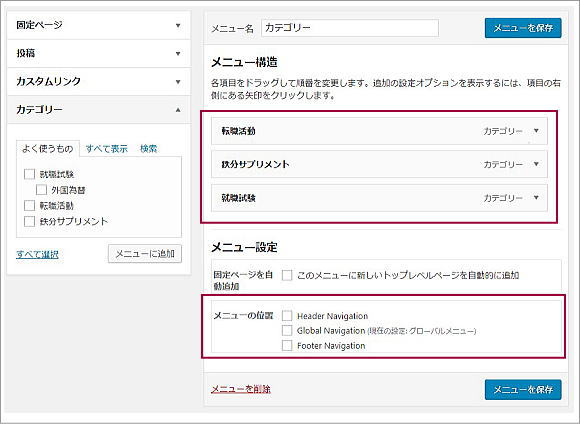
例えばカテゴリーを並べ替えてサイドバーに表示したいとき、メニュー構造で並べ替え、メニューを保存します。ウィジェット「カスタムメニュー」で利用するメニューの場合、位置の指定はいりません。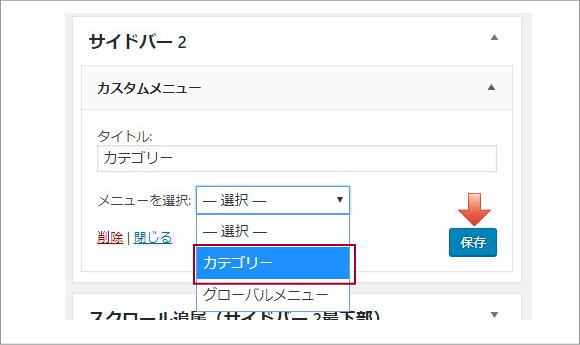
ウィジェット「カスタムメニュー」の「メニューを選択」で選び、保存をクリックします。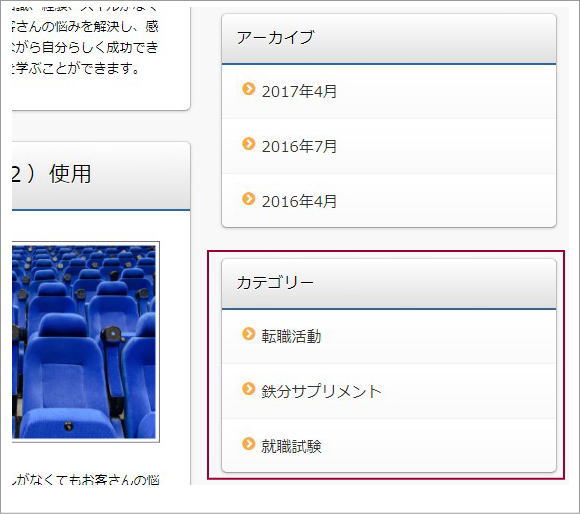
最後にサイトを確認しましょう。
次の説明記事へ進む

デザイン
「オプション」>「オプション」をクリックします。
デザインを選んで「変更を保存」をクリックします。
反映されているかサイトを開いて確認しましょう。
次の説
2017-09-01 14:37
